728x90
반응형
SMALL
[ 들어가며 ]
이전 데이터와 현재 데이터를 비교해서
증감을 표시해야 하는 경우가 있습니다.
이럴 경우 숫자로만 표시하는 것보다
화살표나 세모표를 사용하여
직관적으로 증감을 보여주는 것이
좋은 경우도 있습니다.
아래 두 그림을 비교해 보시면
직관적으로 비교가 될 것입니다.
아무래도 오른쪽 그림이
직관적으로 보기에는
편할 것입니다.

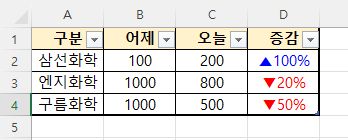
오늘은 간단한 조건부 서식을 사용하여
증감을 표시하는 방법을 알아보겠습니다.
[ 증감표시방법 ]
먼저 조건부 서식을 지정할 셀 범위를 선택해 줍니다.
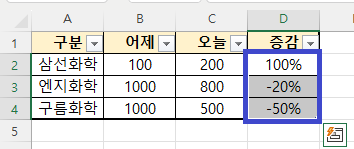
그 다음 단축키
[ Ctrl + 1 ]을 눌러줍니다.
그 다음
[ 표시 형식 ] → [ 사용자 지정 ]
을 선택합니다.

728x90
반응형
SMALL
그리고 위 그림의 [ 형식 ] 부분에
다음과 같이 입력을 해줍니다.
[파랑]▲0%;[빨강]▼0%
이렇게 하면 아래 그림과 같이
결과가 나타납니다.

[ 참고사항 ]
사용자 지정서식에서 사용할 수 있는 색깔 중
한글로 입력이 가능한 색깔은
모두 8가지 입니다.
[ 검정, 흰색, 빨강, 녹색, 파랑, 노랑, 자홍, 녹청 ]
영어로는 더 다양한 색상을 사용할 수 있는 것으로 알고 있습니다.
그 외에 더 다양한 색상을 사용하는 방법이 있다는 것을 본적은 있지만,
저의 경우 잘해야 두세개 정도만 사용하기 때문에
한글로만 사용을 하고 있습니다.
여기를 방문하시면 더 많은 엑셀 관련 자료를 확인할 수 있습니다.
728x90
반응형
LIST
'EXCEL 다루기' 카테고리의 다른 글
| [ 기본 ] 엑셀의 파일 확장자, 엑셀의 파일 형식, xlsx / xlsm / xlsb / xls (0) | 2023.11.12 |
|---|---|
| [ 응용 ] 엑셀 중복 값(같은 값) 찾기, 엑셀 동일한 값이 입력되었는지 찾기, 중복 횟수 찾기 (0) | 2023.11.08 |
| [ 응용 ] 엑셀 여러개의 표 한번에 테두리 그리기, 엑셀 표 테두리 (1) | 2023.11.06 |
| [ 함수 ] 엑셀(Excel) 데이터 분석, Index() 함수 완벽 이해하기 (0) | 2023.11.05 |
| [ 응용 ] 엑셀 Sum() 함수의 강력한 사용법, 엑셀 배열 수식 기초 (0) | 2023.11.04 |